第8期分享:Win10电脑开机界面如何设置个性签名?
时间: 2021-04-09 08:51:16 | 作者:N.NXG | 来源: 喜蛋文章网 | 编辑: admin | 阅读: 119次
- 2023-11-18 21:01:10一个男生的个性签名改成了和我一样的是什么意思
- 2023-10-31 09:00:00互删微信好友后对方更新昵称和个性签名能看到吗
- 2023-10-30 10:00:44男生凌晨一点新发表QQ个性签名为"落叶的位置… "是什么意思
- 2023-10-21 03:00:07我认识一个姐姐,她个性签名是“幸得智者常伴左右”,平常不发朋友圈。她是有男朋友了吗
- 2023-10-06 11:01:39crush个性签名写 我知青山不复在,也知绿水难长流 。是什么意思
- 2023-09-12 13:01:30可以留下你的QQ个性签名吗
- 2023-09-05 16:00:40有哪些三观超正的个性签名文案
- 2023-09-02 09:00:28你们的qq个性签名都是什么
- 2023-08-21 22:59:50有没有人刚发现微信还有个性签名
- 2023-08-20 14:00:34有没有适合摆烂女的微信个性签名

【电脑小技巧】第8分享
可能还有很多小伙伴不知道,我们电脑在开机的时候可以设置一段文字,我们把这段文字叫做“个性签名”,今天我就来教大家设置Win10电脑开机界面的个性签名,让你的电脑开机界面与众不同。
设置方法如下
1.鼠标右击【开始菜单】选择【运行】,在运行框中输入 regedit 然后点击【确定】。


2.依次展开注册表至:HKEY_LOCAL_MACHINE/SOFTWARE/Microsoft/Windows NT/CurrentVersion/Winlogon
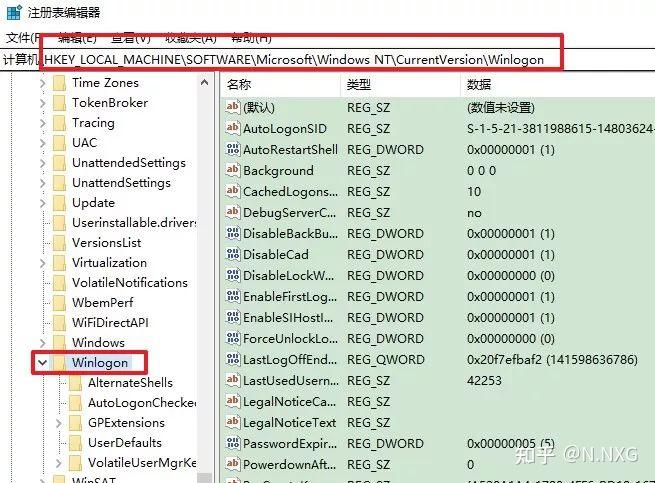
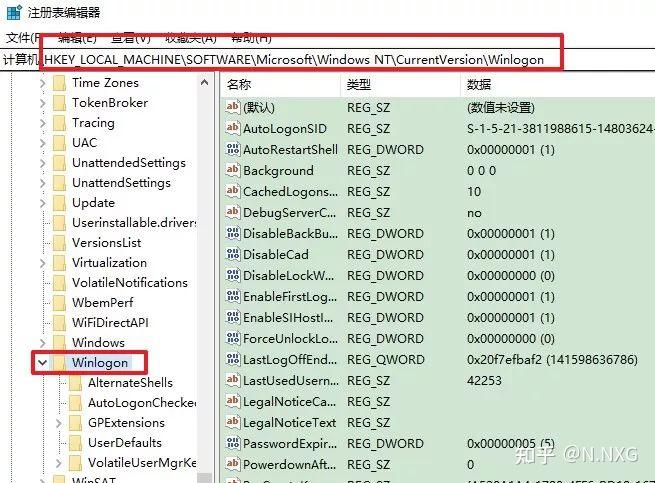
3.在右侧分别双击【LegalNoticeCaption】和【LegalNoticeText】的两个文件,把想要显示在Windows登录界面的文字依次填写在【数值数据】中即可。


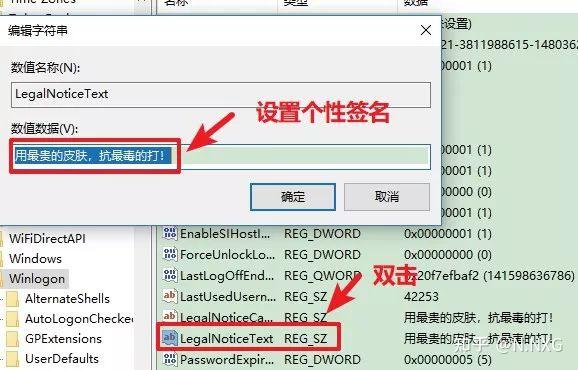
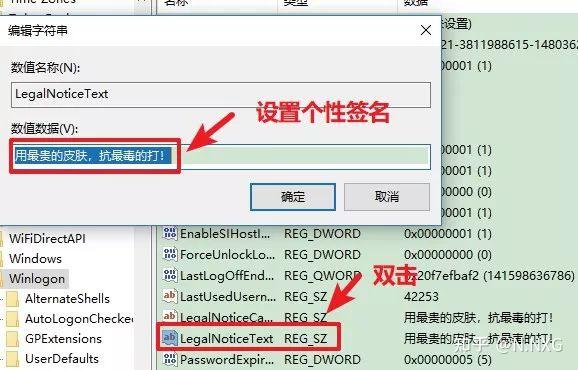
划重点: LegalNoticeCaption中填写的内容为正常字体为正常显示,而LegalNoticeText显示的字体较小,注意两个都需要设置,否则开机无法显示。
4.重启电脑,效果如下。
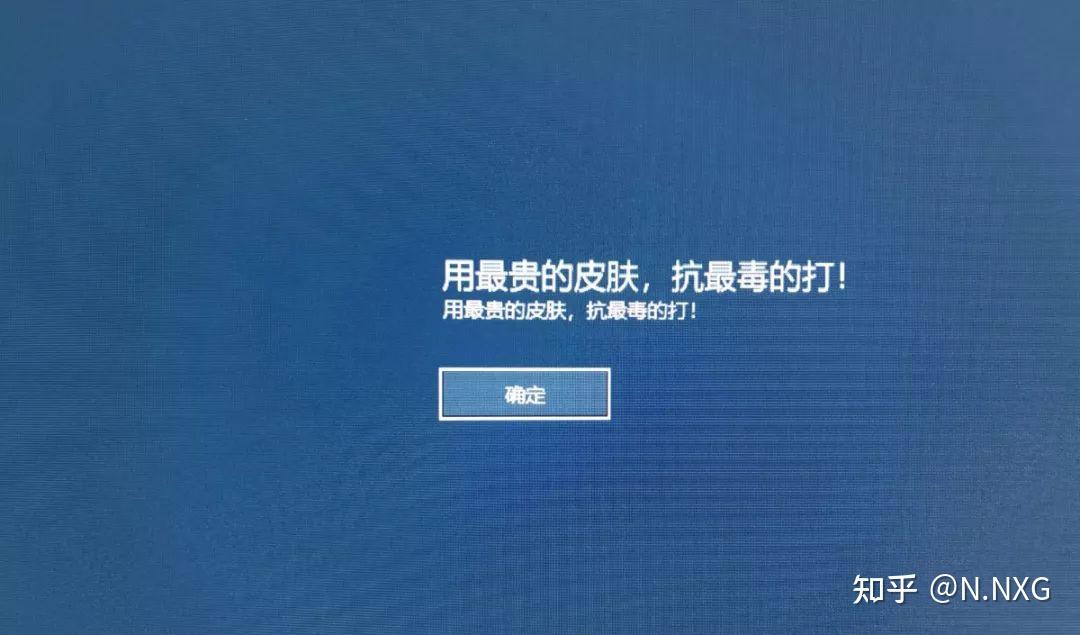
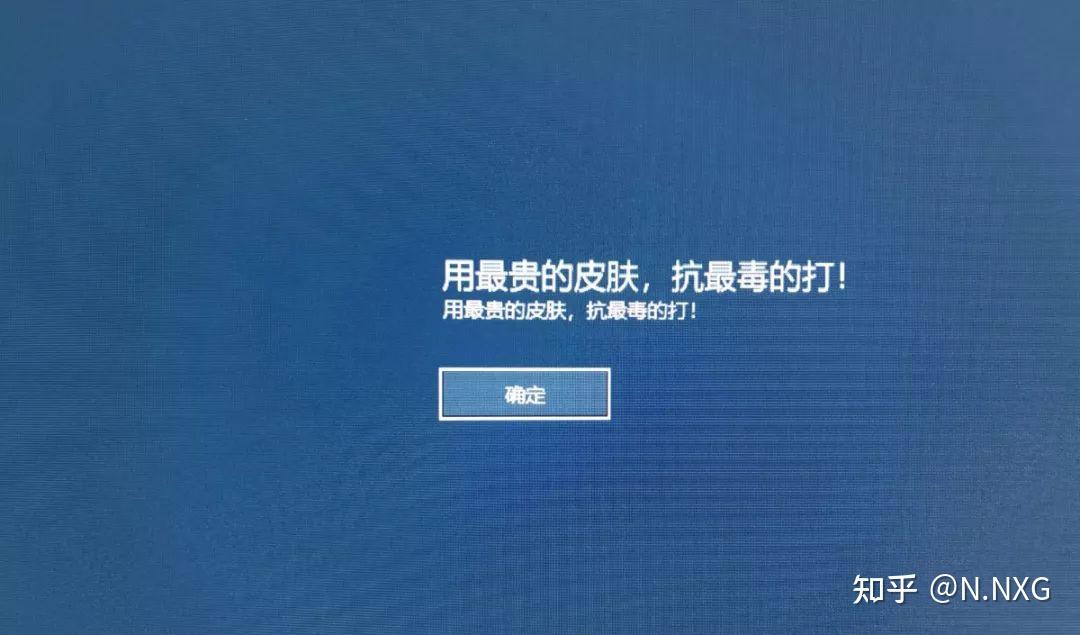
划重点:重启电脑,显示了我们设置的个性签名之后点击“确定”才能进入电脑系统。
文章标题: 第8期分享:Win10电脑开机界面如何设置个性签名?
文章地址: http://www.xdqxjxc.cn/juzi/101020.html
[第8期分享:Win10电脑开机界面如何设置个性签名?] 相关文章推荐:
- 最新句子
- 热门句子
- 热门文章标签
全站搜索